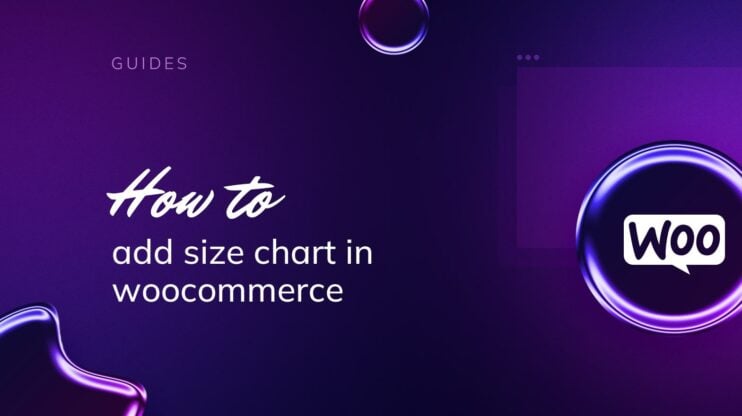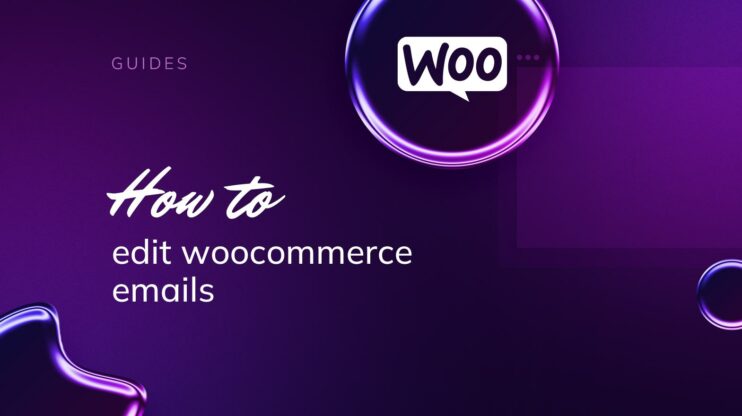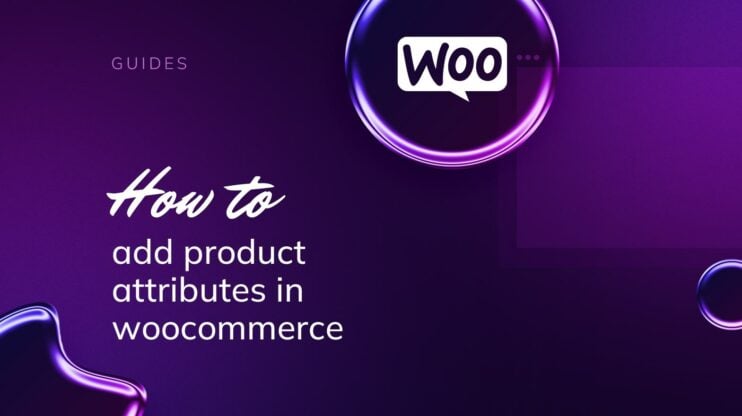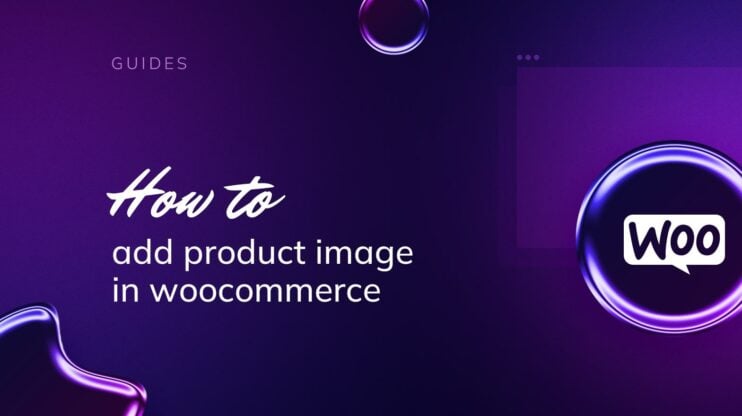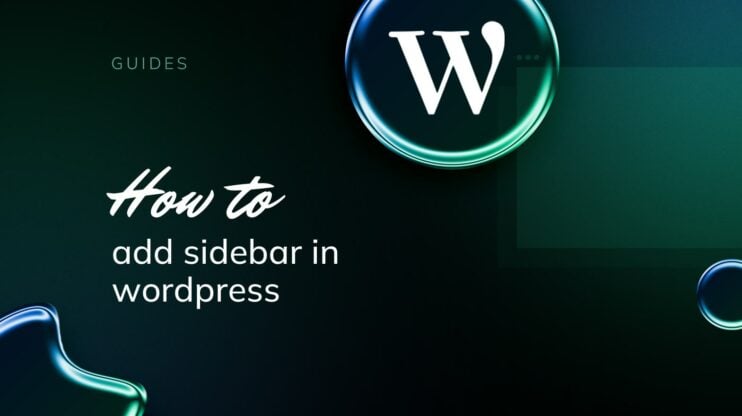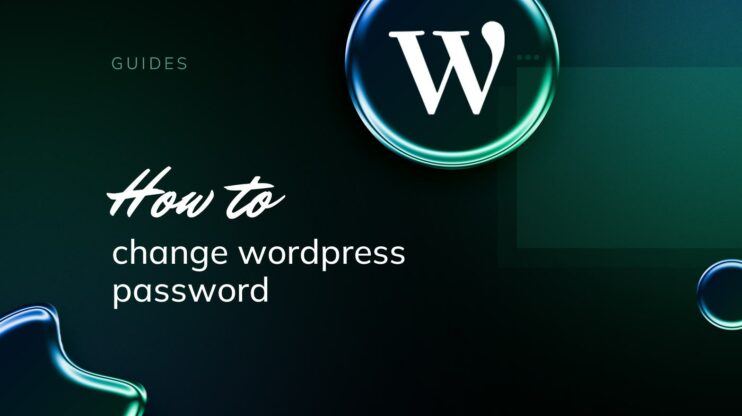Mantener tu sitio web WordPress a salvo del malware es muy importante. El malware es un tipo de software que puede dañar tu sitio, robar información y causar problemas. Si tu sitio WordPress se infecta con malware, debes actuar con rapidez para solucionar el problema y proteger tu sitio web. Esta guía te mostrará cómo encontrar y eliminar el malware de tu sitio WordPress, para que puedas mantenerlo seguro.
PREGUNTAS FRECUENTES
How do I scan my WordPress site for hidden malware?
Utiliza un plugin de seguridad como Wordfence, Sucuri Security o MalCare. Estos plugins ofrecen herramientas de escaneo completas para detectar malware. Alternativamente, utiliza servicios de escaneado remoto como SiteCheck de Sucuri.
How do I remove malware from my website?
Instala un complemento de seguridad que incluya funciones de eliminación de malware, o elimínalo manualmente borrando los archivos infectados y el código malicioso. Para una limpieza a fondo, restaura tu sitio web a partir de una copia de seguridad limpia y actualiza todo el software. Considera la posibilidad de contratar servicios profesionales de eliminación de malware si es necesario.
How do I remove a Trojan from my WordPress site?
Identifica los archivos infectados utilizando un plugin de seguridad o una herramienta de escaneo de malware. Elimina los archivos o límpialos borrando el código malicioso. Refuerza la seguridad de tu sitio actualizando WordPress, los temas y los plugins a sus últimas versiones y cambiando todas las contraseñas.
How do I secure my WordPress site?
Actualiza regularmente WordPress, los temas y los plugins. Utiliza contraseñas seguras y activa la autenticación de dos factores. Instala un plugin de seguridad y configura un cortafuegos de aplicaciones web (WAF). Haz copias de seguridad periódicas de tu sitio y controla la actividad del mismo para detectar cualquier cambio inusual.
Comprender el malware y su impacto en los sitios WordPress
El malware, o software malicioso, adopta diversas formas, y cada tipo puede comprometer significativamente la integridad, seguridad y rendimiento de tu sitio WordPress. Reconocer los tipos de malware y su impacto potencial en tu sitio es el primer paso para mantener una presencia online segura.
Tipos de malware que afectan a WordPress
Virus y gusanos son tipos de malware que se replican a sí mismos y se propagan de un archivo a otro a través de tu sistema, provocando una degradación del rendimiento o un mal funcionamiento completo del sitio. Los troyanos se disfrazan de archivos benignos, pero una vez instalados, crean puertas traseras para el acceso no autorizado a tu sitio. Programas espía recopila información sobre ti sin tu consentimiento, lo que puede dar lugar a violaciones de la privacidad. Por último, ransomware puede bloquearte el acceso a tu sitio, exigiendo un pago para restablecer el acceso.
Cómo afecta el malware a tu sitio WordPress
Un infectado El sitio web puede sufrir una reducción del rendimiento, ya que el malware consume recursos. Tu sitio web podría convertirse en una fuente de infección, propagando malware a los visitantes, lo que es desastroso para tu reputación en línea. Las amenazas a la seguridad como el robo de datos, las actividades fraudulentas o la desfiguración pueden provocar graves daños tanto a tu reputación personal como a la de tu marca.
Pasos iniciales a seguir cuando sospeches de un malware
Cuando detectes actividad inusual en tu sitio de WordPress, es crucial actuar con prontitud para mitigar cualquier daño potencial.
Signos de infección por malware
El malware puede manifestarse de varias formas. Comprueba si patrones de tráfico inusuales, archivos sospechososy accesos no autorizados a tu área de administración. Busca redireccionamientos maliciososque pueden indicar que tu sitio está en peligro. Ejecutar un escáner de seguridad puede ayudarte a detectar estas señales de forma eficaz.
Las banderas rojas más comunes son:
- Funcionamiento lento del sitio web o bloqueos frecuentes.
- Aparecen en el sitio anuncios emergentes inesperados o contenido spam.
- Caída repentina del tráfico del sitio web o cambios en las fuentes de tráfico.
- Alertas de buscadores o herramientas de seguridad que indiquen que tu sitio está en peligro.
- Cambios no autorizados en los archivos o aparición de archivos y scripts desconocidos.
Desconecta tu sitio web
Desconectar tu sitio durante el proceso de limpieza puede evitar que se propague el malware. Atrás tu sitio antes de desconectarlo, pero ten cuidado, ya que las copias de seguridad pueden contener archivos infectados. Para desactivar temporalmente tu sitio, puedes utilizar un .htaccess o un plugin diseñado para modo mantenimiento.
Ponte en contacto con tu proveedor de alojamiento
Pide ayuda a tu proveedor de alojamiento. Pueden darte instrucciones específicas o ayuda para hacer frente a la infección. Además, es posible que tu proveedor de alojamiento se haya percatado antes del compromiso y pueda ofrecerte información sobre la naturaleza de la infección por malware en sus servidores.
10Web ofrece un programa de eliminación de malware para todos los sitios web alojados en 10Web. Asegúrate de ponerte en contacto con nuestro servicio de atención al cliente si sospechas de la existencia de malware.
Automate manual work with 10Web Managed WordPress Hosting and 10Web AI Website Builder. Optimize your WordPress website effortlessly. ![]()
Simplify WordPress with 10Web
Evaluar el alcance de la infección
Cuando se trata de una infección de malware en un sitio WordPress, evaluar con precisión el alcance de la infección es fundamental para limpiar y proteger el sitio con eficacia.
Revisar los registros del servidor
Los registros del servidor pueden proporcionar información detallada sobre las actividades de tu sitio, ayudando a identificar cualquier acceso o comportamiento malicioso:
Registros de acceso: Busca patrones de acceso inusuales o un mayor número de solicitudes procedentes de direcciones IP sospechosas. Registros de errores: Comprueba si hay mensajes de error frecuentes que puedan indicar intentos de explotar vulnerabilidades. 10Web Los usuarios pueden acceder a sus registros en su panel de 10Web en Servicios de alojamiento
> Registros.
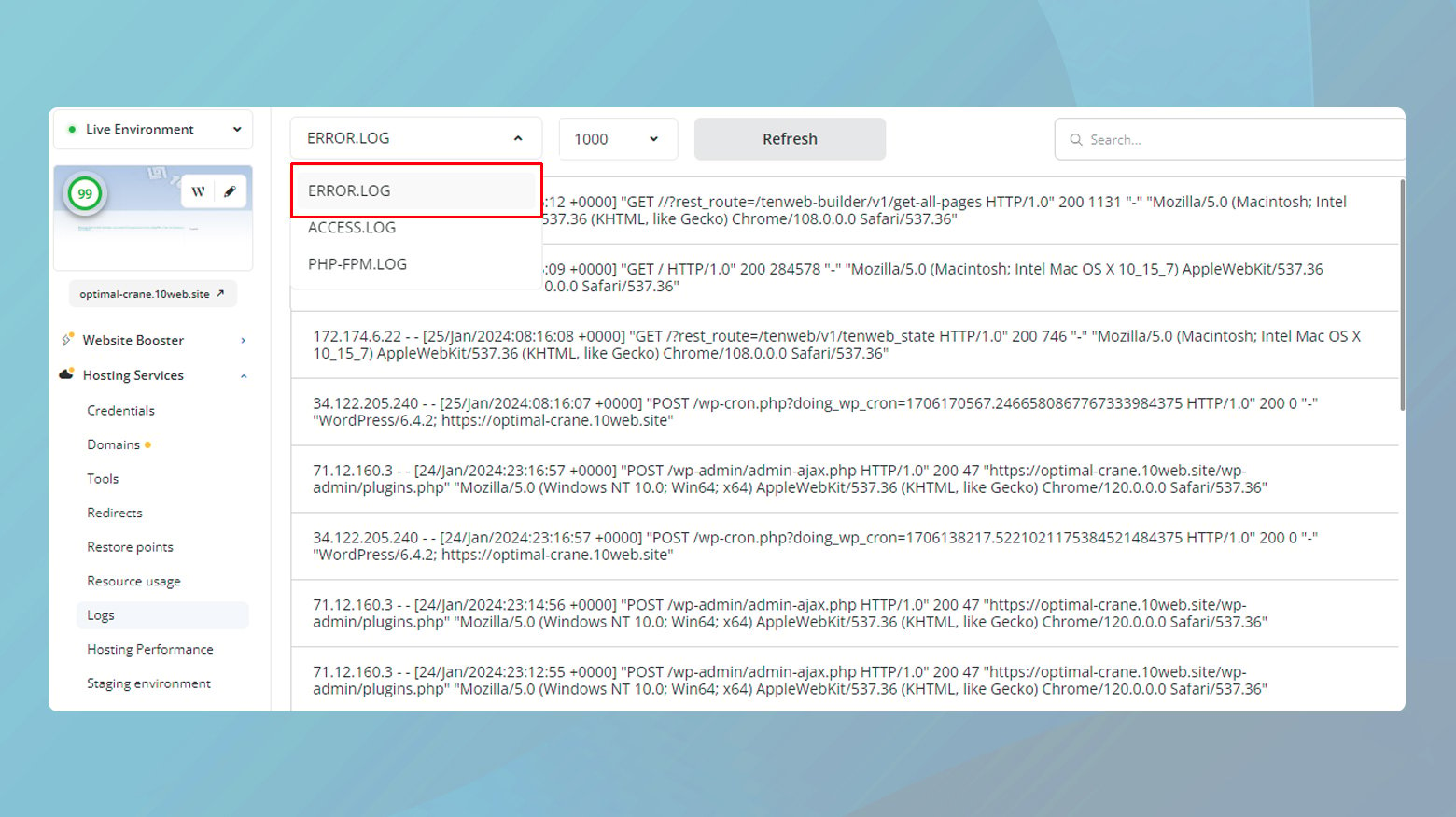
Comprueba los roles y permisos de los usuarios
Examina las funciones y permisos de los usuarios para asegurarte de que no hay cuentas no autorizadas ni cambios en las cuentas existentes:
- Asegúrate de que sólo los usuarios de confianza tienen privilegios administrativos.
- Busca cualquier cuenta que se haya creado o modificado inesperadamente en el momento en que se detectó la infección.
Inspección manual de archivos
Aunque los plugins de seguridad pueden detectar muchos problemas, una inspección manual de los archivos a veces puede descubrir malware oculto o sofisticado:
Archivos principales: Comprueba que los archivos principales de WordPress no han sido manipulados comparándolos con una nueva descarga de WordPress.org. Archivos de temas y plugins: Comprueba los temas y plugins comparándolos con versiones limpias de fuentes oficiales o con tus propias copias de seguridad recientes. Subidas y otros directorios: Busca en el directorio de subidas y en otras carpetas con permisos de escritura scripts o archivos ejecutables que los hackers suelen plantar allí.
Analizar las conexiones salientes
Supervisar las conexiones salientes puede ayudar a identificar si tu sitio se está utilizando para enviar spam o comunicarse con un servidor de comando y control:
- Utiliza herramientas que puedan controlar y registrar el tráfico saliente de tu sitio web.
- Comprueba si hay peticiones recurrentes a dominios desconocidos o sospechosos.
Una vez finalizada la evaluación, clasifica los hallazgos en función de su gravedad e impacto potencial. Esto te guiará a la hora de priorizar el proceso de limpieza y decidir si puedes gestionarlo internamente o necesitas ayuda profesional.
A lo largo de la fase de evaluación, lleva un registro detallado de todas las conclusiones y medidas adoptadas. Esta documentación puede tener un valor incalculable como referencia futura, a efectos legales, o si necesitas escalar el problema a profesionales de la ciberseguridad.
Automate manual work with 10Web Managed WordPress Hosting and 10Web AI Website Builder. Optimize your WordPress website effortlessly. ![]()
Simplify WordPress with 10Web
Limpieza de componentes de WordPress infectados
Antes de entrar en detalles, es esencial comprender que mantener un entorno WordPress limpio es fundamental para la seguridad e integridad de tu sitio web. En el desafortunado caso de que tu sitio se vea comprometido, tendrás que limpiar metódicamente los temas, plugins y archivos infectados, y asegurarte de que tu base de datos está libre de malware.
Elimina los temas y plugins infectados
El primer paso es identificar y eliminar los temas y plugins infectados. Access your site via the File Manager in your hosting control panel or through an FTP client. Here’s what you need to do:

- Navega hasta wp-contenido carpeta.
- En wp-contenidoidentifica los temas y plugins carpetas.
- Busca cualquier archivo modificado recientemente que no hayas cambiado tú mismo, ya que podría estar comprometido.
- Elimina los archivos maliciosos que encuentres. Si todo el tema o plugin está infectado, elimina toda la carpeta.
Limpia los archivos infectados y la base de datos
Una vez solucionados los temas y plugins, céntrate en limpiar tus archivos y tu base de datos. This requires a meticulous approach:
Archivos: Utiliza tu Gestor de Archivos o cliente FTP para revisar los archivos del núcleo de WordPress. Presta atención a los wp-contenido ya que es un lugar habitual donde se esconde el malware.
- Busca cualquier archivo que esté fuera de lugar o que contenga código sospechoso.
- Presta especial atención a .php o archivos ocultos (que suelen empezar por ‘.’ como .htaccess).
Base de datos: Para la limpieza de la base de datosentra en el panel de administración de tu base de datos, como phpMyAdmin.

- Haz una copia de seguridad de tu base de datos antes de realizar cualquier cambio.
- Busca entradas sospechosas, en particular en el campo wp_options y en wp_users tablas.
- Elimina cualquier contenido malicioso que descubras.
A complemento de eliminación de malware como Wordfence puede ayudar a automatizar algunos de estos procesos, pero las comprobaciones manuales siguen siendo aconsejables para ser exhaustivos.
Actualiza el núcleo, los plugins y los temas de WordPress
Después de haber eliminado el malware, es vital actualizar todos los componentes de tu sitio WordPress. An outdated WordPress version, theme, or plugin can leave your site vulnerable to attacks. Perform these updates:

- Navega a tu Panel de Control y ve a Actualizaciones.
- Actualiza a la última versión de WordPress si está disponible.
- Actualizar todos temas y plugins a sus últimas versiones.
Recuerda que mantener todo actualizado es una de las mejores medidas preventivas contra futuras amenazas a la seguridad.
Restaurar tu sitio desde una copia de seguridad
Si tienes copias de seguridad de tu sitio web, puedes utilizarlas para restaurar tu sitio a un estado anterior al malware. 10Web hace copias de seguridad de tu sitio web automáticamente todos los días. Estas copias de seguridad se denominan puntos de restauración. Puedes restaurar tu sitio web utilizando uno de los puntos de restauración, o si has hecho una copia de seguridad completa de tu sitio web, puedes restaurar desde esa copia de seguridad. A continuación te explicamos cómo restaurar tu sitio web en 10Web:

- Accede a tu panel de control de 10Web.
- Haz clic en el sitio web que quieras restaurar.
- Navegar a Servicios de alojamiento > Puntos de restauración.
- En la lista, busca la fecha a la que quieres restaurar tu sitio web y haz clic en Restaurar.
- Aparecerá una ventana emergente de confirmación, haz clic en Restaurar de nuevo para confirmar.

Asegúrate de que todos los plugins, temas y archivos principales de WordPress se actualizan después de la restauración, ya que estas actualizaciones suelen contener mejoras de seguridad.
Proteger tu sitio WordPress tras la recuperación
Después de eliminar con éxito el malware de tu sitio WordPress, es crucial tomar medidas para mejorar la seguridad y evitar futuras infecciones.
Cambia todas las contraseñas
Empieza por restablecer todas tus contraseñas. This includes your WordPress admin account, database, FTP accounts, and hosting account. Utiliza contraseñas seguras que sean una mezcla de letras mayúsculas y minúsculas, números y caracteres especiales.
- Cuentas administrativas: Asegúrate de que todas las cuentas de usuario con privilegios de administrador tienen contraseñas nuevas y seguras.
- Base de datos: Si es posible, cambia el usuario y la contraseña de la base de datos, y actualiza tu wp-config.php en consecuencia.
- Panel de Control de Alojamiento: Cambia las contraseñas utilizadas para acceder a tu entorno de alojamiento.
Crea nuevas contraseñas con regularidad y evita utilizar la misma contraseña en diferentes servicios.
Aplica medidas de seguridad sólidas
Refuerza tus defensas instalando plugins de seguridad plugins de seguridad de WordPress. These plugins can help in:
- Implantar un cortafuegos de aplicaciones web (WAF) para bloquear el tráfico malicioso antes de que llegue a tu sitio.
- Establecer análisis periódicos para detectar posibles amenazas de seguridad o intrusiones.
- Limitar los intentos de inicio de sesión para protegerte de los ataques de fuerza bruta.
Considera estas acciones:
- Instala plugins de seguridad como Wordfence o Sucuri.
- Activa la autenticación de dos factores para una capa de seguridad adicional.
- Establece permisos de archivo correctos y asegúrate de que tu entorno de alojamiento está configurado de forma segura.
Supervisa tu sitio regularmente
Seguimiento regular de tu sitio permite la detección precoz de actividades sospechosas. Establece sistemas que te avisen cuando haya:
- Cambios inesperados en tus archivos.
- Intentos de inicio de sesión desde lugares desconocidos.
- Temas o plugins obsoletos, ya que pueden ser vectores de ataques.
Utiliza las funciones de supervisión de tu plugin de seguridad y considera un servicio que realice análisis periódicos de tu sitio web para comprobar si hay malware. Vigilar de cerca tu sitio te ayuda a responder rápidamente a cualquier problema de seguridad que pueda surgir.
Medidas preventivas
Mantener seguro tu sitio WordPress requiere que seas proactivo. A continuación te explicamos cómo puedes fortificar tu sitio web y adelantarte a las posibles amenazas.
Mantén copias de seguridad periódicas
Copias de seguridad son redes de seguridad esenciales para tu sitio web. Es crucial haz copias de seguridad regularmente todos tus archivos y bases de datos de WordPress. Implementa un solución de copia de seguridad que permita realizar copias de seguridad programadas y bajo demanda, y almacenarlas en varias ubicaciones seguras. Para una mayor eficacia, utiliza plugins que automaticen el proceso, asegurándote de tener siempre una copia de seguridad reciente desde la que restaurar en caso de infección por malware.
Edúcate a ti mismo y a tu equipo sobre seguridad
Educación es una poderosa herramienta contra las ciberamenazas. Asegúrate de que tú y tu equipo estáis al tanto de las últimas riesgos de seguridad y las mejores prácticas. Asiste a seminarios webparticipar en foros forosy suscríbete a blogs de seguridad. By staying informed, you reduce the risk of falling prey to new malware and social engineering tactics that could jeopardize your WordPress site.
Mantén actualizado tu sistema WordPress
La página CMS WordPress es dinámico, y los desarrolladores lanzan constantemente actualizaciones para parchear vulnerabilidades de seguridad. Ensure that you regularly actualiza todos los aspectos de tu sistema – el núcleo, los plugins y los temas. Considera la posibilidad de utilizar un Escáner de seguridad de WordPress para buscar vulnerabilidades y recordarte las actualizaciones. Esto mantendrá tu sitio fortificado con las últimas medidas de seguridad, haciendo mucho más difícil que los piratas informáticos exploten software obsoleto.
Ayuda y recursos profesionales
Cuando te enfrentas a malware en tu sitio de WordPress, puede ser tranquilizador saber que tienes a tu disposición asistencia profesional y herramientas sólidas para ayudarte a proteger tu sitio.
Si te enfrentas a una dura infección de malware, recurrir a la ayuda de servicios expertos en eliminación de malware puede ser una sabia decisión. Estos servicios suelen ofrecer:
- Limpieza completa del sitiogarantizando la eliminación de todo rastro de malware.
- Vigilancia continuapara detectar cualquier intento futuro de intrusión de malware.
Los servicios profesionales suelen ofrecer garantías por su trabajo, lo que significa que si el malware reaparece, volverán a encargarse de la limpieza sin coste adicional.
10Web tiene un servicio de vigilancia de malware 24/7 y proporciona un servicio gratuito de eliminación de malware a los sitios que han sido pirateados.
Utilizar plugins de seguridad y servicios externos
Para una protección continua, considera la posibilidad de utilizar potentes complementos de seguridad y servicios que pueden minimizar tu vulnerabilidad a los ataques:
- MalCare: Detecta y limpia el malware con un complemento fácil de usar.
- Sucuri SiteCheck: Ofrece un servicio de escaneo remoto para detectar malware y problemas de seguridad.
- Malwarebytes: Conocido por sus capacidades de eliminación de malware en varias plataformas.
Utilizando estas herramientas, puedes mantener una sólida defensa contra el malware y mejorar la seguridad de tu sitio WordPress. Recuerda que las medidas preventivas son tan cruciales como las correctivas, así que mantén actualizados tus plugins de seguridad y realiza análisis periódicos.
Conclusión
Proteger tu sitio web WordPress del malware es un paso esencial para proteger tanto tu marca como tu reputación. El malware puede poner en peligro la seguridad de tu sitio, y su rápida eliminación es crucial para evitar daños a largo plazo.
- Actualiza regularmente tu WordPress, temas y plugins.
- Haz copias de seguridad de tu sitio con frecuencia para asegurarte de que puedes restaurarlo a un estado limpio si es necesario.
- Utiliza plugins de seguridad para buscar y eliminar amenazas continuamente.
- Controla la actividad de tu sitio con herramientas de auditoría de seguridad para detectar rápidamente cualquier cambio sospechoso.
Si sigues estas prácticas de seguridad, garantizarás la seguridad de tu sitio web y mantendrás la confianza de tus visitantes.